 Opération et maintenance
Opération et maintenance
 exploitation et maintenance Linux
exploitation et maintenance Linux
 Quels sont les logiciels d'image Linux ?
Quels sont les logiciels d'image Linux ?
Quels sont les logiciels d'image Linux ?
Le logiciel d'image Linux comprend : 1. "gnome-screenshot", qui peut être utilisé pour les captures d'écran ; 2. "GIMP", qui peut être utilisé pour le traitement bitmap ; 3. "Inkscape" ; « Shotwell » ; 6. « Gwenview » ; 7. « Pinta » et ainsi de suite.

L'environnement d'exploitation de ce tutoriel : système Ubuntu 16.04, ordinateur Dell G3.
Lors de la publication d'un article, il est inévitable d'utiliser des images pour parler d'elles-mêmes. Après une longue période de rodage, je suis devenu plus à l'aise avec plusieurs logiciels de traitement d'images sous le système de bureau Linux. Ces logiciels sont largement utilisés dans le monde Linux. Chaque distribution Linux possède son propre package d'installation dans l'entrepôt de logiciels. De plus, ces logiciels fonctionnent de manière stable et possèdent de belles interfaces. Je le recommande à tout le monde ici.
1. Outil de capture d'écran gnome-screenshot
Ce logiciel n'a pas besoin d'être installé par vous-même. Il s'agit du logiciel de capture d'écran fourni avec le bureau Gnome. Il est généralement installé automatiquement après l'installation du système Linux. Son nom de logiciel est gnome-screenshot, le nom chinois n'est qu'un screenscreen, c'est très simple. Bien qu'il existe de nombreux autres meilleurs logiciels de capture d'écran sous Linux, je pense que celui fourni avec ce système est tout à fait suffisant. Et ça marche très bien.
Vous n'avez même pas besoin de l'exécuter spécifiquement pour utiliser cet outil. Il vous suffit de mémoriser quelques touches de raccourci sur le bureau Gnome. Ces touches de raccourci sont les suivantes :
1. Touche PrintScreen : appuyez directement sur la touche. en haut à droite du clavier. Avec le bouton "Imprimer l'écran", vous pouvez prendre une capture d'écran de tout l'écran. Après un "clic", la boîte de dialogue pour enregistrer l'image apparaîtra, ce qui est très pratique.
2. Touches Alt + PrintScreen : Si vous avez seulement besoin de prendre une capture d'écran de la fenêtre actuelle, appuyez sur Alt + PrintScreen.
3. Touches Shift + PrintScreen : Si vous souhaitez uniquement prendre une capture d'écran d'une certaine zone, appuyez sur les touches Shift + PrintScreen, puis le pointeur de la souris changera de forme. Maintenez le bouton gauche de la souris enfoncé et faites glisser pour sélectionner une plage. sur l'écran. De quelle plage prendre une capture d'écran.
Astuce : Lorsque vous utilisez les touches de raccourci pour prendre des captures d'écran, il est souvent difficile de prendre des captures d'écran du contenu dans les interfaces contextuelles telles que les éléments de menu et les zones déroulantes. Pour capturer ce contenu, vous ne pouvez pas utiliser les touches de raccourci ci-dessus. Vous devez ouvrir le logiciel de capture d'écran et définir un délai de quelques secondes avant de prendre la capture d'écran. Ensuite, ouvrez le menu pour fonctionner. Une fois le délai défini écoulé, le contenu est affiché. le menu et la liste déroulante seront supprimés.
2. Logiciel de traitement bitmap GIMP
Ce logiciel peut être considéré comme Photoshop sous système Linux, avec des fonctions puissantes. C’est précisément en raison de ses fonctions puissantes que vous devez faire des efforts pour le contrôler. Comme j’ai déjà une formation en Photoshop, il n’est pas difficile de démarrer avec ce logiciel. L'interface initiale après le démarrage du logiciel peut ne pas être conforme aux habitudes de chacun, comme indiqué ci-dessous :
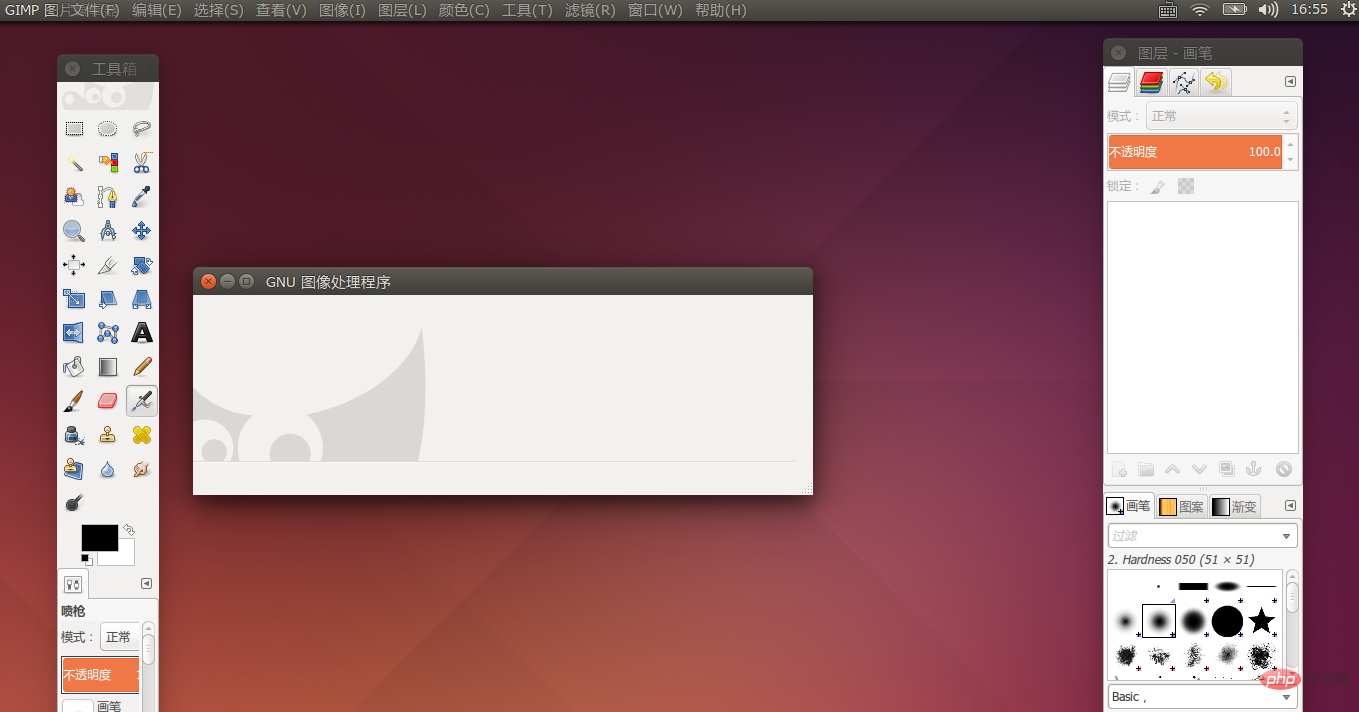
Mais cela n'a pas d'importance grâce à l'option de mode fenêtre unique dans le menu de la fenêtre, vous pouvez la changer en mode fenêtre unique. interface suivante :
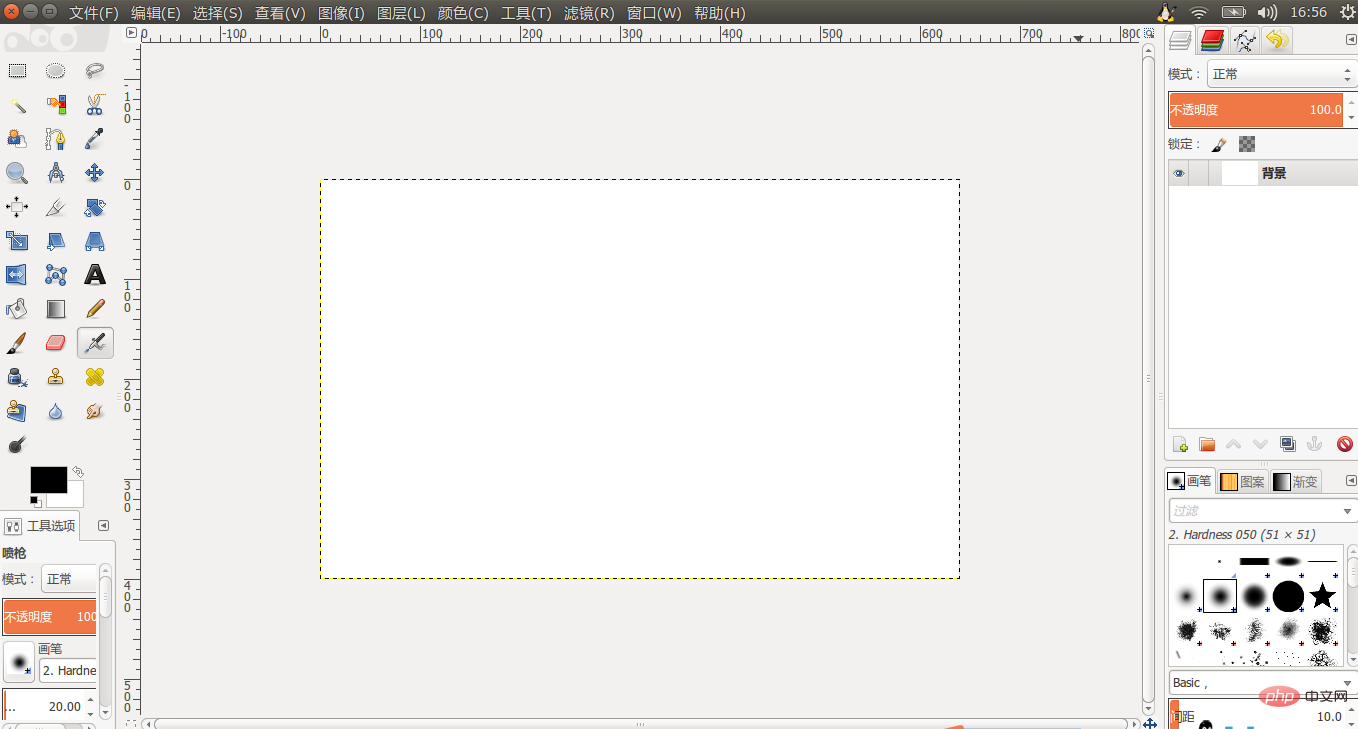
GIMPBOX : GIMP (2.6.X) Obtenez un mode fenêtre unique stable http://www.linuxidc.com/Linux/2011-06/37189.htm
Installez la version officielle de GIMP 2.8 sous Ubuntu 12.04 http://www.linuxidc.com /Linux/2012-07/65643.htm
Fond d'écran Ubuntu 12.04 réalisé par GIMP 2.8 http://www.linuxidc.com/Linux/2012-08/67643. htm
3. Logiciel de dessin vectoriel Inkscape
Jetons d'abord un coup d'œil à l'interface d'Inkscape, qui est très puissante :
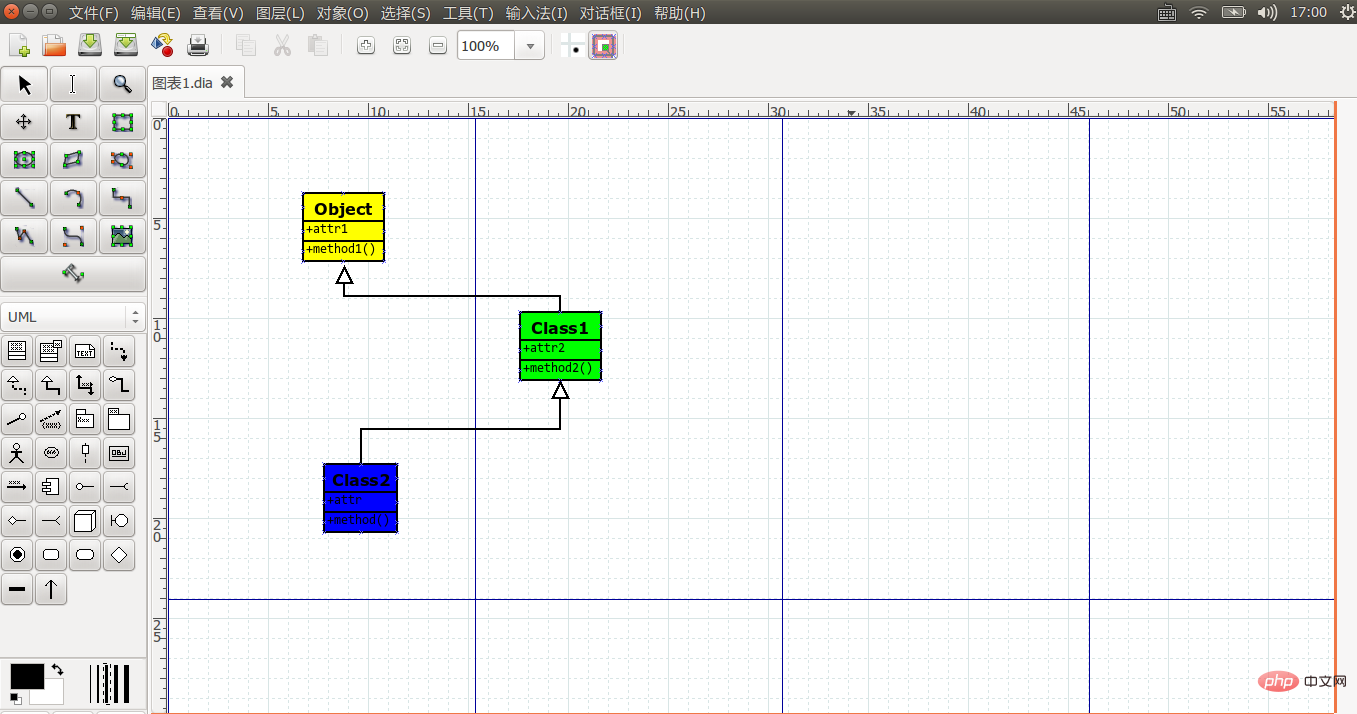
Pourquoi devrais-je introduire ici un logiciel de traitement bitmap, puis introduire un un logiciel de dessin vectoriel ? C'est parce qu'il existe une différence entre le traitement bitmap et le traitement d'images vectorielles. Par exemple : Par exemple, je souhaite souvent mettre en évidence une certaine commande ou un certain menu dans les images que je capture. À ce moment-là, j'ai l'habitude de dessiner un cadre de ligne rouge sur la cible pour exprimer l'accent. Pour une chose aussi simple qu'un cadre photo, il est très pratique d'utiliser Inkscape. Dans le logiciel de dessin vectoriel, le cadre photo est le cadre photo. Après avoir dessiné le cadre, vous pouvez modifier la couleur et le style de la bordure du cadre. vous pouvez modifier sa couleur et son style de remplissage, vous pouvez faire glisser sa position et modifier sa taille, mais dans un logiciel de traitement bitmap, vous devez changer votre mode de réflexion. Dans un logiciel de traitement bitmap, vous ne pouvez créer qu'une sélection rectangulaire pour dessiner un cadre. Ensuite, tracez et remplissez la sélection, et vous pouvez également adoucir la sélection, afin d'obtenir un cadre flou. Une fois le contour et le remplissage terminés, le cadre ne peut plus être modifié. Par conséquent, Inkscape convient à des tâches telles que l'ajout de cadres et de texte, tandis que GIMP convient à des tâches telles que l'adoucissement de zones sélectionnées, la découpe de zones irrégulières et l'ajout d'ombres et de lueurs.
4. Dia
, un logiciel de dessin schématique plus adapté aux programmeursDia est également très puissant. Son plus grand avantage est qu'il possède de nombreux éléments d'image intégrés, ce qui est très approprié pour dessiner des organigrammes, des diagrammes UML et d'autres diagrammes schématiques. L'interface est la suivante :
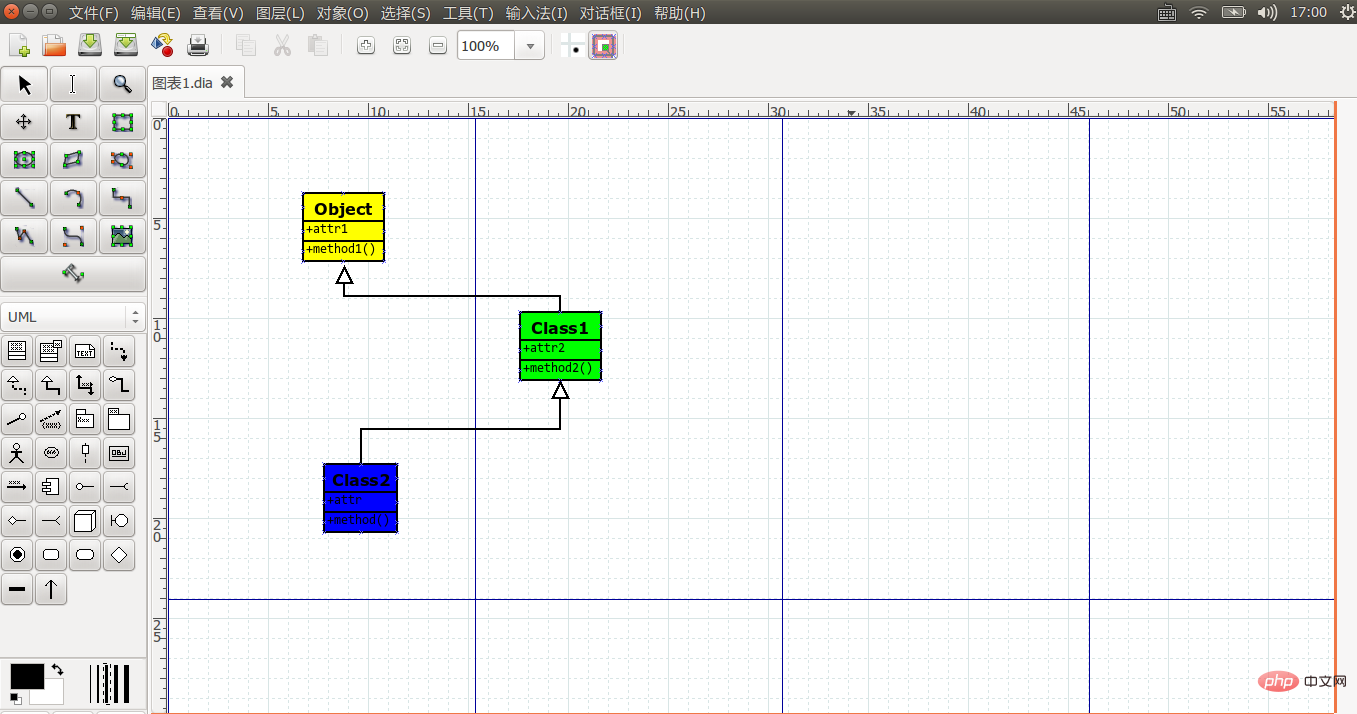
Les diagrammes de classes ci-dessus ont été dessinés au hasard par moi pour montrer l'effet de DIA. Les couleurs d'arrière-plan à l'intérieur n'ont aucune signification particulière.
5. Un parapluie d'outil de modélisation UML
J'ai déployé beaucoup d'efforts pour trouver un outil de modélisation UML utile, comme Rose et Enterprise Architecture, Microsoft Visual Studio, etc. la qualité des outils gratuits n’est toujours pas aussi satisfaisante. Après de nombreux tests, j'ai finalement choisi Umbrellalo. Il s'agit du logiciel de modélisation fourni avec le bureau KDE, mais il peut également fonctionner parfaitement sous le bureau Gnome. L'interface est la suivante :

Par rapport à DIA, son plus grand avantage est qu'il prend en charge la fonction forward et la fonction reverse d'UML. En d’autres termes, il peut générer du code à partir de modèles UML, ainsi que des diagrammes UML à partir du code que nous avons écrit. DIA est un pur outil de dessin. Les diagrammes UML ne sont que des diagrammes. Il ne peut pas comprendre sa connotation, et encore moins générer du code.
6. Shotwell, un logiciel léger de gestion d'images
Shotwell est un logiciel léger de gestion d'images fourni par défaut avec l'environnement de bureau GNOME. Vous pouvez l'utiliser pour capturer des images à partir d'appareils photo numériques. Importer des photos. Shotwell permet aux utilisateurs de gérer les images et fournit certaines fonctions d'édition de base. Vous pouvez recadrer les images et les partager avec des amis.

7. Un logiciel de navigation et de gestion d'images Gwenview
Gwenview est un logiciel de navigation et de gestion d'images L'environnement de bureau KDE est fourni avec celui-ci par défaut. sous forme de dossiers. Pour gérer les images, il dispose de fonctions telles que l'édition, la modification, le renommage, le déplacement et l'affichage des informations sur les images via des vignettes et des diaporamas. Vous pouvez également lire des fichiers image dans des packages compressés tar/zip et étendre les fonctions via des plug-ins.
8. Un logiciel d'édition graphique bit multiplateforme Pinta
Pinta est un logiciel d'édition graphique bit multiplateforme, et c'est également un traitement d'image et de photo facile à utiliser logiciel d'édition, y compris les outils de dessin couramment utilisés, le traitement multicouche, l'annulation/la restauration, les effets prédéfinis et d'autres fonctions.
Recommandations associées : "Tutoriel vidéo Linux"
Ce qui précède est le contenu détaillé de. pour plus d'informations, suivez d'autres articles connexes sur le site Web de PHP en chinois!

Outils d'IA chauds

Undresser.AI Undress
Application basée sur l'IA pour créer des photos de nu réalistes

AI Clothes Remover
Outil d'IA en ligne pour supprimer les vêtements des photos.

Undress AI Tool
Images de déshabillage gratuites

Clothoff.io
Dissolvant de vêtements AI

AI Hentai Generator
Générez AI Hentai gratuitement.

Article chaud

Outils chauds

Bloc-notes++7.3.1
Éditeur de code facile à utiliser et gratuit

SublimeText3 version chinoise
Version chinoise, très simple à utiliser

Envoyer Studio 13.0.1
Puissant environnement de développement intégré PHP

Dreamweaver CS6
Outils de développement Web visuel

SublimeText3 version Mac
Logiciel d'édition de code au niveau de Dieu (SublimeText3)
 Comment utiliser des expressions régulières (regex) dans Linux pour la correspondance de motifs?
Mar 17, 2025 pm 05:25 PM
Comment utiliser des expressions régulières (regex) dans Linux pour la correspondance de motifs?
Mar 17, 2025 pm 05:25 PM
L'article explique comment utiliser des expressions régulières (regex) dans Linux pour la correspondance de motifs, la recherche de fichiers et la manipulation du texte, la syntaxe détaillant, les commandes et les outils comme Grep, SED et AWK.
 Comment surveiller les performances du système dans Linux à l'aide d'outils comme TOP, HTOP et VMSTAT?
Mar 17, 2025 pm 05:28 PM
Comment surveiller les performances du système dans Linux à l'aide d'outils comme TOP, HTOP et VMSTAT?
Mar 17, 2025 pm 05:28 PM
L'article discute de l'utilisation de TOP, HTOP et VMSTAT pour surveiller les performances du système Linux, détaillant leurs fonctionnalités uniques et leurs options de personnalisation pour une gestion efficace du système.
 Comment implémenter l'authentification à deux facteurs (2FA) pour SSH dans Linux?
Mar 17, 2025 pm 05:31 PM
Comment implémenter l'authentification à deux facteurs (2FA) pour SSH dans Linux?
Mar 17, 2025 pm 05:31 PM
L'article fournit un guide sur la configuration de l'authentification à deux facteurs (2FA) pour SSH sur Linux à l'aide de Google Authenticator, détaillant l'installation, la configuration et les étapes de dépannage. Il met en évidence les avantages de sécurité du 2FA, comme SEC amélioré
 Comment configurer Selinux ou Apparmor pour améliorer la sécurité dans Linux?
Mar 12, 2025 pm 06:59 PM
Comment configurer Selinux ou Apparmor pour améliorer la sécurité dans Linux?
Mar 12, 2025 pm 06:59 PM
Cet article compare les modules de sécurité SELINUX et Apparmor, Linux, fournissant un contrôle d'accès obligatoire. Il détaille leur configuration, mettant en évidence les différences d'approche (basées sur la stratégie vs basée sur le profil) et les impacts de performance potentiels
 Comment utiliser Sudo pour accorder des privilèges élevés aux utilisateurs de Linux?
Mar 17, 2025 pm 05:32 PM
Comment utiliser Sudo pour accorder des privilèges élevés aux utilisateurs de Linux?
Mar 17, 2025 pm 05:32 PM
L'article explique comment gérer les privilèges sudo à Linux, y compris l'octroi, la révocation et les meilleures pratiques de sécurité. L'accent est mis sur l'édition / etc.
 Comment sauvegarder et restaurer un système Linux?
Mar 12, 2025 pm 07:01 PM
Comment sauvegarder et restaurer un système Linux?
Mar 12, 2025 pm 07:01 PM
Cet article détaille les méthodes de sauvegarde et de restauration du système Linux. Il compare les sauvegardes d'image système complètes avec des sauvegardes incrémentielles, discute des stratégies de sauvegarde optimales (régularité, emplacements multiples, versioning, test, sécurité, rotation) et DA
 Comment configurer un pare-feu à Linux en utilisant un pare-feu ou des iptables?
Mar 12, 2025 pm 06:58 PM
Comment configurer un pare-feu à Linux en utilisant un pare-feu ou des iptables?
Mar 12, 2025 pm 06:58 PM
Cet article compare la configuration du pare-feu Linux à l'aide de Firewalld et Iptables. Firewalld propose une interface conviviale pour la gestion des zones et des services, tandis que Iptables fournit un contrôle de bas niveau via la manipulation de la ligne de commande du NetFilter FRA
 Comment gérer les packages logiciels dans Linux à l'aide de gestionnaires de packages (APT, YUM, DNF)?
Mar 17, 2025 pm 05:26 PM
Comment gérer les packages logiciels dans Linux à l'aide de gestionnaires de packages (APT, YUM, DNF)?
Mar 17, 2025 pm 05:26 PM
L'article discute de la gestion des packages de logiciels dans Linux à l'aide d'APT, YUM et DNF, couvrant l'installation, les mises à jour et les déménagements. Il compare leurs fonctionnalités et leur pertinence pour différentes distributions.







